Matplotlib fig set title方法的用法
在Matplotlib中,fig.set_title()方法用于设置图表的标题。通过设置标题,可以更好地呈现数据可视化的主题。
在本文中,我们将详细介绍fig.set_title()方法的用法,并提供多个示例代码来帮助读者更好地理解如何使用这一方法。
基本用法
首先,让我们看一个简单的示例代码,演示如何使用fig.set_title()方法来设置图表的标题:
import matplotlib.pyplot as plt
plt.plot([1, 2, 3, 4], [1, 4, 9, 16])
plt.title('Example Title')
plt.show()
Output:
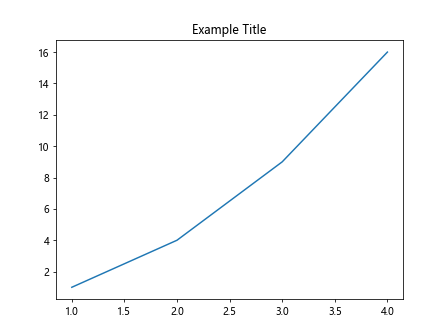
在这个示例中,我们首先绘制了一个简单的折线图,然后使用plt.title()方法设置了图表的标题为’Example Title’。运行代码后,我们可以看到生成的图表上方显示了标题。
设置标题属性
除了设置标题字符之外,fig.set_title()方法还可以接受一些参数来调整标题的属性,如字体大小、颜色等。下面是一个示例代码演示如何设置标题的属性:
import matplotlib.pyplot as plt
plt.plot([1, 2, 3, 4], [1, 4, 9, 16])
plt.title('Customized Title', fontsize=20, color='red', fontweight='bold')
plt.show()
Output:
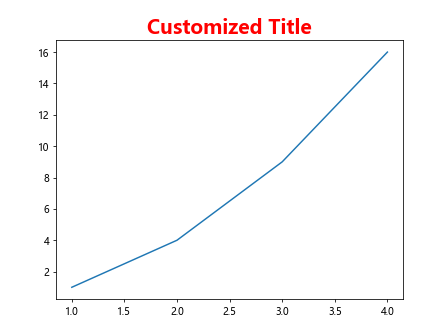
在这个示例中,我们设置了标题为’Customized Title’,并指定了标题的字体大小为20,颜色为红色,字体加粗。运行代码后,我们可以看到生成的图表标题已经按照我们的设定进行了显示。
多个子图设置标题
在Matplotlib中,我们可以通过创建多个子图来在同一个图表中显示多个图形。下面是一个示例代码演示如何为多个子图设置不同的标题:
import matplotlib.pyplot as plt
fig, ax = plt.subplots(2)
ax[0].plot([1, 2, 3, 4], [1, 4, 9, 16])
ax[0].set_title('Subplot 1', fontsize=14)
ax[1].plot([1, 2, 3, 4], [1, 2, 3, 4])
ax[1].set_title('Subplot 2', fontsize=14)
plt.show()
Output:
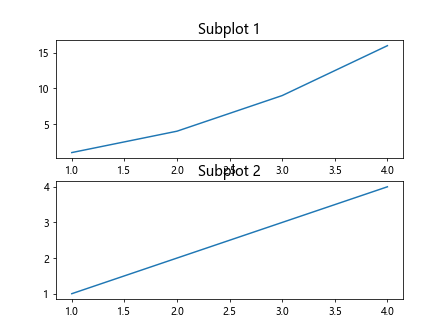
在这个示例中,我们创建了一个含有2个子图的图表,分别给每个子图设置了不同的标题。运行代码后,我们可以看到每个子图上方显示了对应的标题。
使用fig.set_title()方法示例
接下来,我们将提供更多示例代码,帮助读者进一步了解fig.set_title()方法的使用。
示例一
在这个示例中,我们创建了一个散点图,并设置了标题的旋转角度:
import matplotlib.pyplot as plt
x = [1, 2, 3, 4]
y = [10, 15, 13, 18]
plt.scatter(x, y)
plt.title('Scatter Plot with Rotated Title', fontsize=14, rotation=45)
plt.show()
Output:
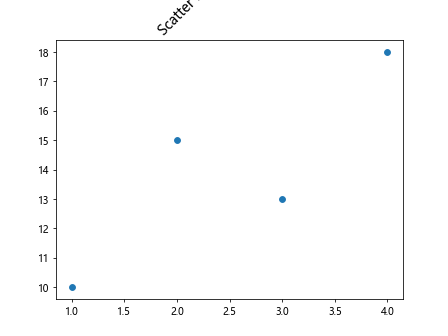
示例二
在这个示例中,我们创建了一个条形图,并设置了标题的对齐方式:
import matplotlib.pyplot as plt
labels = ['A', 'B', 'C', 'D']
values = [20, 35, 30, 15]
plt.bar(labels, values)
plt.title('Bar Chart with Center Aligned Title', fontsize=14, loc='center')
plt.show()
Output:
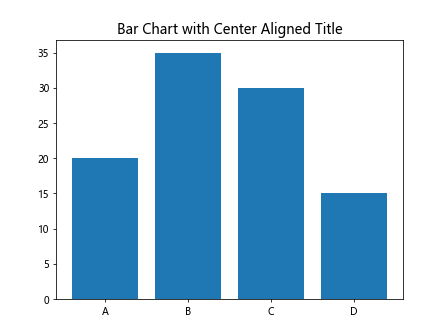
示例三
在这个示例中,我们创建了一个饼图,并设置了标题的背景颜色:
import matplotlib.pyplot as plt
sizes = [30, 40, 20, 10]
labels = ['Apple', 'Banana', 'Orange', 'Grape']
plt.pie(sizes, labels=labels)
plt.title('Pie Chart with Colored Title Background', fontsize=14, backgroundcolor='lightgrey')
plt.show()
Output:
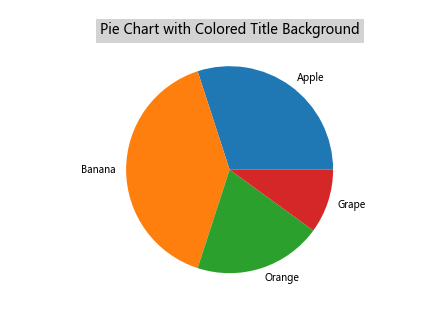
示例四
在这个示例中,我们创建了一个箱线图,并设置了标题的边框样式:
import matplotlib.pyplot as plt
import numpy as np
data = np.random.normal(0, 1, 100)
plt.boxplot(data)
plt.title('Boxplot with Fancy Title Border', fontsize=14, edgecolor='red', linewidth=2)
plt.show()
示例五
在这个示例中,我们创建了一个3D散点图,并设置了标题的格式:
import matplotlib.pyplot as plt
from mpl_toolkits.mplot3d import Axes3D
import numpy as np
fig = plt.figure()
ax = fig.add_subplot(111, projection='3d')
x = np.random.standard_normal(100)
y = np.random.standard_normal(100)
z = np.random.standard_normal(100)
ax.scatter(x, y, z)
ax.set_title('3D Scatter Plot with Formatted Title', fontsize=14, backgroundcolor='lightblue', loc='right', pad=20, color='green', style='italic')
plt.show()
Output:
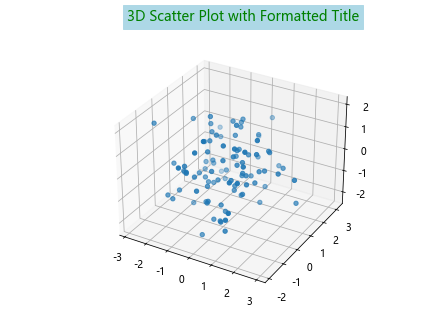
通过以上示例代码,我们可以看到fig.set_title()方法的灵活性,我们可以根据需要自定义标题的样式,以便更好地呈现数据可视化结果。
总结
在本文中,我们详细介绍了如何使用fig.set_title()方法来设置图表的标题。我们提供了多个示例代码,演示了不同场景下如何设置标题的字符串、属性和格式。读者可以根据自身需求,灵活运用这一方法,以便更好地呈现数据可视化的主题。Matplotlib提供了丰富的属性和方法,帮助用户创建出色的数据可视化图表。
 极客教程
极客教程